Table des matières
- 1. Comment débloquer une pièce jointe dans Outlook ?
- 2. Le lundi de pentecôte est un jour férié comment le faire apparaître dans Agathe ?
- 3. Comment supprimer les index (fichiers temporaires) d’Agathe ?
- 4. Comment utiliser une requête envoyée par mon CPÂ ?
- 5. Comment mettre à jour mon logiciel de Gestion ?
- 6. Où visualiser la nomenclature des actes infirmiers ?
- 7. Mon logiciel ne me propose pas d’imprimer, il propose d’enregistrer dans un fichier que faire ?
- 8. Je souhaiterai supprimer une infirmière sur le logiciel comment dois-je faire ?
- 9. Désactivez l'UAC (le contrôle des comptes utilisateurs) de Vista
- 10. Impossible de saisir le mot de passe à l'ouverture d'Agathe (Pour ordinateur ASUS)
- 11. Violation d'accès.
- 12. J'ai un patient qui est soumis à l'article 115, quelle exonération dois-je mettre ?
- 13. Comment mettre l'adresse de l'assuré sur la feuille de soin ?
- 14. Comment avoir un bordereau enrichi ?
- 15. Que signifie le motif du rejet de la caisse
- 16. J'ai une erreur Shell Execute a l'impression d'une DSI (v1.31 ou v1.40)
- 17. Les dates s'affichent inversées, au format américain, c'est a dire MM/JJ/AAAA ?
- 18. J'ai changé d'imprimante et depuis je ne peux plus imprimer sur Agathe
- 19. J'ai une erreur E/S 32 a l'ouverture d'Agathe
1. Comment débloquer une pièce jointe dans Outlook ?
Pour accéder à vos pièces jointes depuis Outlook, deux options doivent être modifiées- Allez dans OUTILS/OPTIONS/SECURITE :
- cochez la zone : " Zone Internet "
- décochez l'option : " Ne pas autoriser l'ouverture et l'enregistrement des pièces jointes.. "
- Si malgré cette modification, vous n'accédez toujours pas à votre pièce jointe, ouvrez le mail et cliquez sur " Transférer " pour avoir accès à cette pièce jointe.
2. Le lundi de pentecôte est un jour férié comment le faire apparaître dans Agathe ?
Dans votre logiciel Agathe, vous devez ajouter la date dans la liste des jours fériés.- Pour cela ouvrez Agathe
- Cliquez en haut à droite dans Options, puis Fériés
- Renseignez la date au format JJ/MM/AAAA, puis cliquez sur OK.
- Pour finir cliquez en haut à gauche sur Fichier, puis Réorganiser
3. Comment supprimer les index (fichiers temporaires) d’Agathe ?
La suppression des index permet de réorganiser vos fichiers dans votre logiciel Agathe.Afin d’effectuer cette opération veuillez suivre la démarche suivante :
- Fermez votre logiciel Agathe.
- Cliquez sur " Démarrer " " Programmes " " Agathe Gestion " " Maintenance ".
- Une fenêtre s'ouvre, cliquez alors en haut sur " Index/suppression ".
- Procédez de même pour les fichiers temporaires d'Agathe et de Windows.
- Fermez la fenêtre en cliquant sur la croix en haut à droite.
- Relancez votre logiciel Agathe (il se peut que l’ouverture du logiciel soit plus longue).
4. Comment utiliser une requête envoyée par mon CPÂ ?
4.1. Avec Windows Vista
- Fermez votre logiciel Agathe.
- Faites un "clic droit" sous la pièce jointe " Reqcba1.sql " puis "enregistrer sous" ou "enregistrer la cible sous".
- Dans la fenêtre qui s'ouvre cliquez en haut dans la zone " Enregistrer dans " sur la flèche à droite afin de choisir le disque " C : ".
- Double cliquez ensuite sur " Programmes ", puis sur " CBA ", puis sur " Agathe Gestion " puis sur " bin ", et enfin cliquez sur le bouton " Enregistrer ".
- Si vous avez reçu d’autres fichiers (ex . Reqcba2.sql) procédez de la même façon.
- Vous pouvez maintenant fermer " Outlook ".
- Allez ensuite dans " Ordinateur ".
- Double cliquez sur votre lecteur " C : "
- Double cliquez ensuite sur " Programmes"
- Puis double cliquez sur " CBA ", ensuite sur " Agathe Gestion " et " bin "
- Dans la liste des fichiers cherchez " Requeteur.exe "
- Double cliquez sur ce fichier afin de l'exécuter.
- Puis cliquez sur " J'accepte les modifications " et sur " OK ".
La correction de vos fichiers est terminée.
Vous pouvez désormais fermer toutes les fenêtres et relancer votre logiciel Agathe.
Si ça ne fonctionne pas, désactivez le Contrôle des Comptes Utilisateurs de Vista
4.2. Avec Windows XP
- Fermez votre logiciel Agathe.
- Faites un "clic droit" sous la pièce jointe " Reqcba1.sql " puis "enregistrer sous" ou "enregistrer la cible sous".
- Dans la fenêtre qui s'ouvre cliquez en haut dans la zone " Enregistrer dans " sur la flèche à droite afin de choisir le disque " C : ".
- Double cliquez ensuite sur " Program Files " puis double cliquez sur " CBA ",puis sur " Agathe Gestion ", puis sur " bin " et enfin cliquez alors sur le bouton " Enregistrer ".
- Si vous avez reçu d’autres fichiers (ex . Reqcba2.sql) procédez de la même façon.
- Vous pouvez maintenant fermer " Outlook ".
- Allez sur votre " Poste de travail ".
- Double cliquez sur votre lecteur " C : "
- Double cliquez ensuite sur " Program Files "
- Puis double cliquez sur " CBA ", ensuite sur " Agathe Gestion " et " bin "
- Dans la liste des fichiers cherchez " Requeteur.exe "
- Double cliquez sur ce fichier afin de l'exécuter.
- Puis cliquez sur " J'accepte les modifications " et sur " OK ".
La correction de vos fichiers est terminée.
Vous pouvez désormais fermer toutes les fenêtres et relancer votre logiciel Agathe.
5. Comment mettre à jour mon logiciel de Gestion ?
Quitter Agathe et faire une sauvegarde sur votre support habituel (disquette, clé USB...)
- Assurez-vous que l'ordinateur est bien connecté à Internet
- Cliquez sur « Démarrer »
- Puis sur « Programmes » OU « Tous les programmes »
- Ensuite sur « CBA » puis « Mise à jour » OU « Agathe Gestion » puis « Mise à jour »
- Une fenêtre vous invitant à saisir votre adresse email s’affiche.
- Cliquez enfin sur « Mise à jour de la Gestion ».
- Une fois le téléchargement terminé vous serez invité à installer la mise à jour.
- Pour l’installer il suffit de cliquer sur « Suivant » plusieurs fois (Répondre Oui si on vous demande d'utiliser les dossiers existants), puis sur "Installer" et enfin sur « Terminer » (Il sera peut être nécessaire de redémarrer le PC).
- Relancer Agathe.
6. Où visualiser la nomenclature des actes infirmiers ?
Quand vous créez un acte vous cliquez sur l'icône Liste qui se trouve après le choix des actes.7. Mon logiciel ne me propose pas d’imprimer, il propose d’enregistrer dans un fichier que faire ?
Vérifiez dans " Fichier/Configuration de l’impression " si votre imprimante est bien sélectionnée par défaut.8. Je souhaiterai supprimer une infirmière sur le logiciel comment dois-je faire ?
- Il faut nous envoyer la sauvegarde par Internet en nous indiquant quel(le) infirmier/ière vous désirez supprimer. Il est à noter que pendant toute la durée de traitement de votre sauvegarde, vous ne devrez pas travailler sur le logiciel.
- La durée maximale de traitement de sauvegarde est de 48h. Nous vous retournerons votre sauvegarde par mail au plus vite.
9. Désactivez l'UAC (le contrôle des comptes utilisateurs) de Vista
- Attention, il est nécessaire de faire une sauvegarde de vos données Agathe
- Dans le Menu Démarrer de Windows, allez dans le Panneau de configuration.
- Sélectionnez à gauche " l'Affichage Classique " et ensuite, sélectionnez " Compte d'Utilisateurs "
- Sélectionnez " Activer/Désactiver le contrôle des Comptes Utilisateurs " (Vous devrez confirmer la demande qui apparaîtra à l'écran pour continuer)
- Décochez " Utiliser le contrôle des comptes utilisateur " et cliquez sur " OK "
- Redémarrez l'ordinateur.
10. Impossible de saisir le mot de passe à l'ouverture d'Agathe (Pour ordinateur ASUS)
Pour les ordinateurs ASUS uniquement.Cet utilitaire peut ressembler à celui présent sur les ordinateurs HP sous le nom : HProtocole Security MAnager
Dans le cas où Agathe s'ouvre sans demander de mot de passe, c'est que ce dernier a été enregistré par le gestionnaire de mot de passe d'ASUS.
Afin de pouvoir le saisir à nouveau, voici la procédure à suivre :
- Dans le Menu Démarrer de Windows, aller dans " ASUS Security Center / MY Identity "
- Sélectionnez " Manage Application & Credentials "
- Cliquez sur " OK ", Agathe n'est plus présent dans la liste des programmes.
11. Violation d'accès.
Si vous avez un message de ce type.
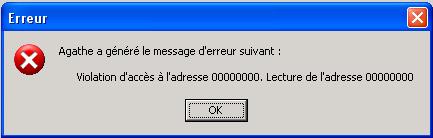
Suivez les instructions suivantes.
- Quittez Agathe Gestion.
- Allez dans "Démarrer" "Tous les programmes" "Agathe Gestion" et enfin "Maintenance"

|
- Cliquez sur l'onglet "Index Suppression", cliquez ensuite sur les choix ci-dessous et répondez "Oui" à chaques étapes.
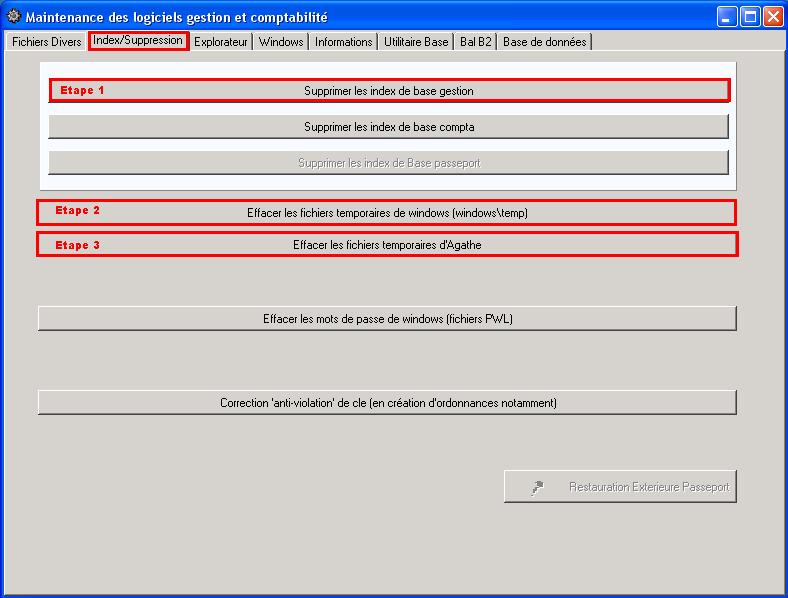
- Vous pouvez à nouveau travailler sur Agathe.
12. J'ai un patient qui est soumis à l'article 115, quelle exonération dois-je mettre ?
L'article 115 (pour les pensionnés de guerre) correspond à l'exonération 5. Pour la sélectionner il faut cliquer sur le bouton EXO puis choisir 5 Assuré ou bénéficiaire exonéré dans la partie Code exonération.
13. Comment mettre l'adresse de l'assuré sur la feuille de soin ?
- Dans un premier temps se mettre sur le patient en question.
- Cliquez sur "Assuré" en bas.
- Cliquez sur "Modifier", vous rentrez l'adresse et pour confirmer cliquez sur "ok" et ensuite "Retour".
14. Comment avoir un bordereau enrichi ?
- Relevez la caisse en question.
- Cliquez sur "Dossier","Caisses".
- Vous sélectionnez la caisse en question dans la liste, pour confirmer vous cliquez sur "ok".
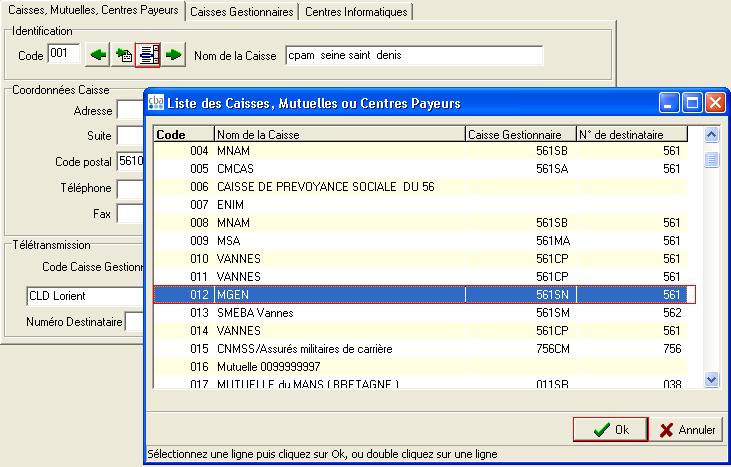
- Ensuite cliquez sur l'onglet "Caisses Gestionnaires" en haut.
- Cliquez sur "Modifier" en bas à gauche et vous cochez "Bordereau enrichi", pour confirmer cliquez sur "ok" en bas à droite.
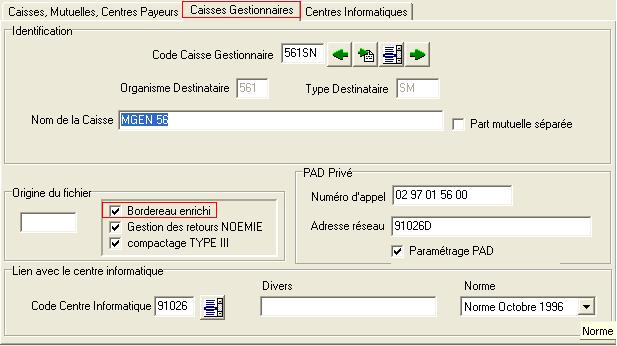
- Maintenant vous avez des bordereaux enrichis pour cette caisse, pour les autres faire le même principe.
15. Que signifie le motif du rejet de la caisse
Nous n'avons pas accès aux significations des rejets de la caisse.
Seules les caisses peuvent vous donner le motif de ce rejet.
La solution est de contacter la caisse pour plus de détails concernant ce rejet. Vous
connaitrez la manipulation afin de vous faire rembourser.
16. J'ai une erreur Shell Execute a l'impression d'une DSI (v1.31 ou v1.40)
Le souci vient du programme Adobe Reader, il vous faut le réinstaller a partir du dernier cd que vous avez reçu.
Pour cela suivez les manipulations suivantes:
Mettez votre cd dans l'ordinateur, cliquez ensuite dans Démarrer et Poste de Travail.
Faites un clic droit sur le cd et sélectionnez Explorer avec le bouton gauche.
Cliquez ensuite 2 fois sur Utils et 2 fois sur le programme AdB Rdr en bas (une icône rouge).
Suivez les instructions, relancez Agathe et vous pourrez imprimer les DSI.
17. Les dates s'affichent inversées, au format américain, c'est a dire MM/JJ/AAAA ?
Pour rétablir la date, refermez Agathe et Allez dans Démarrer puis Panneau de configuration, sélectionnez Option régionales et linguistiques.
Sur cette nouvelle fenêtre vous devez avoir un cadre avec écrit Français(France) parmi une liste. Dans cette liste sélectionnez autre chose que Français(France), peu importe quoi (ex Italien(Italie)). Cliquez sur OK et redémarrez votre ordinateur.
Une fois redémarré, retournez dans Panneau de configuration, de nouveau sur Option régionales et linguistiques, cliquez 2 fois dessus et sélectionnez de nouveau Français(France).
Cliquez sur OK, redémarrez une nouvelle fois votre ordinateur.
Une fois redémarré, vous pourrez retrouver les bonnes dates dans Agathe.
18. J'ai changé d'imprimante et depuis je ne peux plus imprimer sur Agathe
Pour sélectionner votre imprimante, cliquez dans Agathe dans Fichier en haut et configuration de l'impression.
Sur cette page, sélectionnez votre imprimante dans la liste et cliquez sur OK en bas.
Vérifiez également que votre imprimante soit bien imprimante par défaut, en cliquant dans Fichier en haut et Paramètres imprimante.
Votre nouvelle imprimante doit avoir un petit "v".
Si ce n'est pas le cas, faites un clic droit sur votre imprimante et cliquez sur définir comme imprimante par défaut avec le bouton gauche.
Vous pourrez imprimer correctement tous vos documents sur Agathe.
19. J'ai une erreur E/S 32 a l'ouverture d'Agathe
l'erreur E/S 32 est une erreur liée aux périphériques d'entrées et de sortie de l'ordinateur.
Si vous avez ce message c'est que vous essayez d'ouvrir Agathe alors que l'ordinateur n'est pas complètement démarré, ou que tous les disques durs branchés ou clé USB ne sont pas encore détectés.
Il vous suffit, pour ne plus avoir ce message, d'attendre un petit peu que votre ordinateur soit correctement initialisé pour ouvrir Agathe.
Vérifiez également le branchement de votre imprimante.